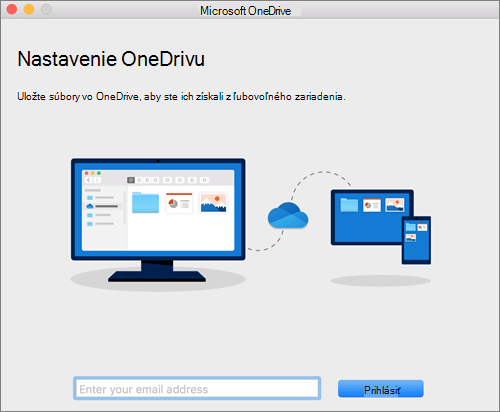-
Vo OneDrive kliknite pravým tlačidlom myši na súbor.
-
Vyberte príkaz.
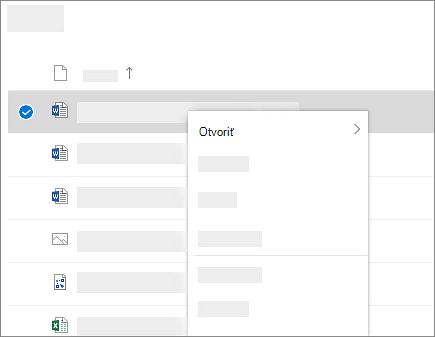
Vytvorenie priečinka
-
Vyberte položku Nový > Priečinok.
-
Zadajte názov priečinka.
-
Vyberte položku Vytvoriť.
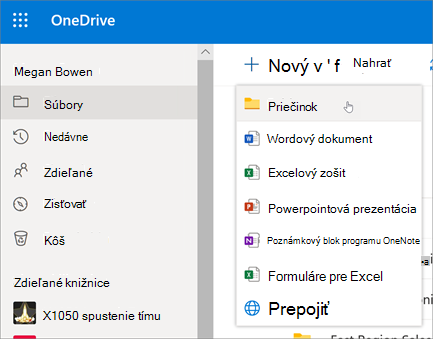
Vyhľadávanie súborov
Hľadáte starší súbor? Vyhľadávanie je výkonný nástroj na vyhľadanie všetkých vašich online súborov.
-
Do vyhľadávacieho poľa zadajte slovo alebo slovné spojenie.
-
Vyberte súbor alebo stlačte kláves Enter.
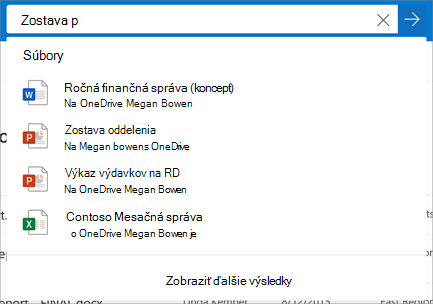
-
Ak nemáte nainštalované OneDrive, stiahnite si najnovšiu verziu.
-
Vyberte tlačidlo Štart , vyhľadajte OneDrivea potom ho otvorte.
-
Po spustení nastavenia služby OneDrive zadajte svoje konto Microsoft a potom vyberte položku Prihlásiť sa.
-
Poznámka: Ak ste už mali konto prihlásené do OneDrive a chcete pridať ďalšie konto, vyberte ikonu OneDrive cloudu v oblasti oznámení Windows paneli úloh a vyberte položku Pomocník & Nastavenia. V časti Nastavenia vyberte položku Konto, potom vyberte položku Pridať konto a prihláste sa.
Dôležité: Ak používate aplikáciu OneDrive pre Mac Obchod, pred inštaláciou najnovšej zostavy aplikácie na synchronizáciu ju odinštalujte.
Ďalšie informácie nájdete v téme Synchronizácia súborov s OneDrivom vo Windowse.
-
Ak nemáte nainštalované OneDrive, stiahnite si najnovšiu verziu.
Dôležité: Ak používate aplikáciu OneDrive z obchodu Mac Store, pred inštaláciou najnovšej zostavy synchronizačná aplikácia ju odinštalujte.
-
Stlačením kombinácie klávesov cmd + medzerník OneDrive spustite dotaz Spotlight a zadajte OneDrive. Týmto sa spustí inštalácia služby OneDrive.
-
Zadajte svoje konto Microsoft a potom vyberte položku Prihlásiť sa.
Poznámka: Ak ste už mali do služby OneDrive prihlásené nejaké konto a chcete pridať iné konto, kliknite na ikonu oblaku OneDrive na paneli s ponukami, kliknutím na tri bodky otvorte ponuku a potom vyberte položku Predvoľby. Na karte Konto vyberte položku Pridať konto, čím sa spustí inštalácia služby OneDrive, a potom sa prihláste.
Ďalšie informácie nájdete v téme Synchronizácia súborov s OneDrivom v systéme macOS.